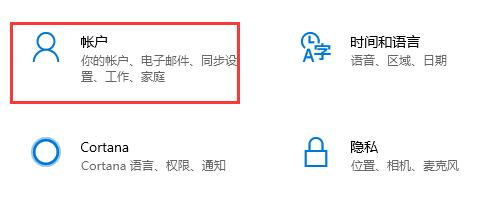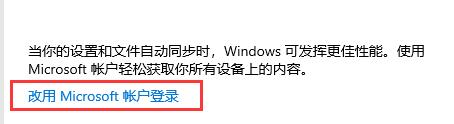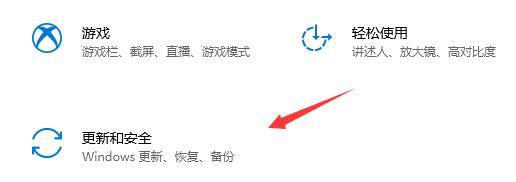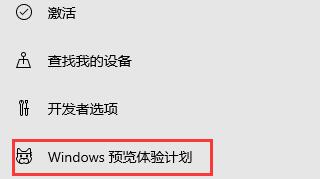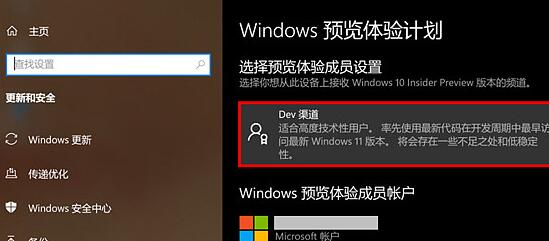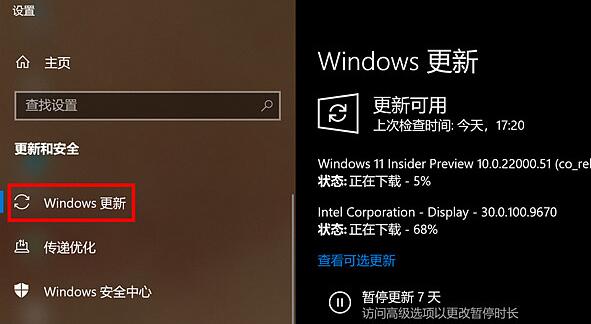近日华为matebook e宣布了能够支持全新的Win11系统,只不过有的用户不知道如何在这款笔记本电脑上进行升级,其实我们只需要通过系统中的预览体验计划就可以更新了,下面就一起来学习一下吧。
matebook e怎么升级win11:
1、首先我们通过左下角的开始菜单,进入“设置”
2、然后在其中进入“账户”
3、接着点击“改用Microsoft账户登录”,登录自己的微软账户。
4、接着回到设置面板,并进入“更新和安全”
5、然后在左边栏最下方找到“windows预览体验计划”
6、在预览体验成员设置中加入到“Dev渠道”
7、然后回到左上角的“windows更新”,就会为你自动下载安装win11系统了。
以上就是matebook e win11升级教程了,使用matebooke的用户快去尝试升级体验win11系统吧。想知道更多相关教程还可以收藏本站。

 时间 2023-04-11 09:02:57
时间 2023-04-11 09:02:57 作者 admin
作者 admin 来源
来源 

 立即下载
立即下载